Menu prawym przyciskiem myszy systemu Windows pozwala na toszybki dostęp do często używanych opcji. Na przykład, aby zmienić rozdzielczość ekranu, musisz otworzyć Panel sterowania, wybrać Ustawienia personalizacji i przejść do zakładki Rozdzielczość ekranu, ale ponieważ możesz wiedzieć, że okna dialogowe Personalizacja i rozdzielczość ekranu można szybko otworzyć z pulpitu po prawej stronie - kliknij menu kontekstowe. Narzędzia menu prawym przyciskiem myszy systemu Windows zostały opracowane w celu rozszerzenia natywnych opcji menu kontekstowego, umożliwiając użytkownikom dodawanie, edytowanie i zmianę nazwy opcji menu prawym przyciskiem myszy. Weźmy na przykład poprzednio omówiony ContexEdit (sprawdzony tutaj), nie tylko pozwala on dodawać i edytować nowe elementy menu kontekstowego, ale także umożliwia konfigurowanie ustawień DDE (Data Dynamic Exchange). Dzisiaj mamy dla Ciebie jedną taką przenośną aplikację Kliknij prawym przyciskiem myszy Creator Shortcuts Creator która pozwala dodawać skróty do aplikacji,pliki i foldery do prawego menu kontekstowego pulpitu Windows, a także Eksploratora Windows. Korzystając z aplikacji, możesz szybko uzyskać dostęp do często używanych aplikacji, plików i folderów bez konieczności poruszania się po różnych lokalizacjach. Więcej szczegółów po przerwie.
Kreator skrótów prawym przyciskiem myszy ma uproszczony charakterberło. U góry znajduje się menu Plik i Narzędzia, a przyciski Dodaj plik, Dodaj folder, Edytuj i Usuń są dostępne na pasku narzędzi. Pokazuje wszystkie skróty dodane do menu kontekstowego prawym przyciskiem myszy w oknie głównym.

Możesz edytować Nazwę, Ścieżkę, dodawać Argumenty i zmieniać Ikonę dowolnego skrótu, który dodajesz do programu, wybierając go z listy i klikając przycisk Edytuj od góry.
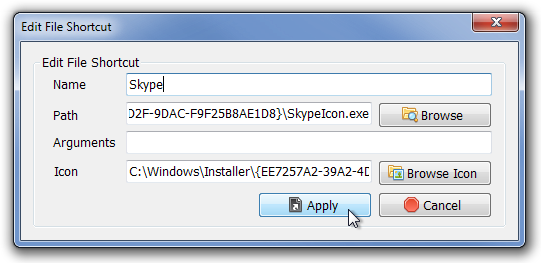
Wszystkie dodane skróty są natychmiast dostępne w menu kontekstowym prawym przyciskiem myszy.
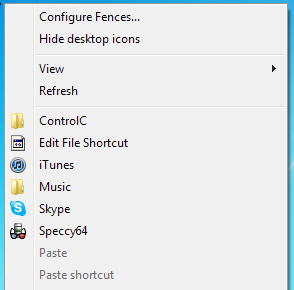
Okno dialogowe Opcje w menu Narzędzia zawieratylko jedna opcja; umożliwia dodanie dowolnego klikniętego elementu do menu po kliknięciu prawym przyciskiem myszy z samego menu kontekstowego. Oznacza to, że po włączeniu tego ustawienia możesz kliknąć prawym przyciskiem myszy dowolny element, który chcesz dodać, a opcja Dodaj do prawego kliknięcia pojawi się w menu kontekstowym. Brzmi myląco? Poniższy zrzut ekranu pomoże.
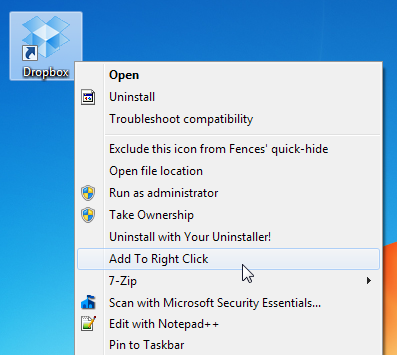
Mimo to aplikacja umożliwia szybkie dodawanieelementy w menu kontekstowym prawym przyciskiem myszy, nie ma możliwości zmiany kolejności elementów na liście. Domyślnie skróty są sortowane alfabetycznie, a tej sekwencji nie można zmienić. Kreator skrótów prawym przyciskiem myszy działa zarówno w 32-bitowej, jak i 64-bitowej wersji systemu Windows XP, Windows Vista. Windows 7 i Windows 8.
Pobierz Kreator skrótów prawym przyciskiem myszy
Podobała Ci się ta aplikacja? Możesz także sprawdzić inne narzędzia do edycji menu kontekstowego, które omówiliśmy do tej pory.













Komentarze